

微软电脑管家:一站式 Windows 健康监控和性能优化工具
source link: https://www.sysgeek.cn/microsoft-pc-manager/
Go to the source link to view the article. You can view the picture content, updated content and better typesetting reading experience. If the link is broken, please click the button below to view the snapshot at that time.


虽然在国内,X60 安全卫士、X 讯电脑管家这类的 Windows 优化应用大行其道,但要使用还真不太让人放心。现在好了,微软也来跑来蹭热度,亲自下场加入了这场优化大战。
如果你的 Windows 电脑需要经常清理和优化,比如删除临时文件、清空回收站或者结束后台进程,以释放系统资源,现在「微软电脑管家」就能提供一站式解决方案!
微软电脑管家简介
大概 2 年前,微软电脑管家初次上架到 Microsoft Store 应用商店,当时只对特定地区的选定用户开放测试。现在,Beta 测试已经顺利完成,开始正式放量给所有 64 位系统的 Windows 10 和 Windows 11 用户下载。
微软电脑管家不仅能监控你的 Windows 系统健康,还能通过「一键加速」来清理系统垃圾,释放资源占用,轻松优化电脑性能。而且,可以在同一个软件平台内,轻松管理电脑的方方面面,让操作变得简单,Windows 运行如飞。
安装微软电脑管家
要求 Windows 10 Version 1809(Build 17763)或更高版本。
就跟在微软商店下载其他应用一样,安装微软电脑管家同样很简单。以下是操作步骤:
1访问 Microsoft Store 应用商店中的微软电脑管家页面。
2点击「安装」按钮,在弹出窗口中点击「获取」按钮。
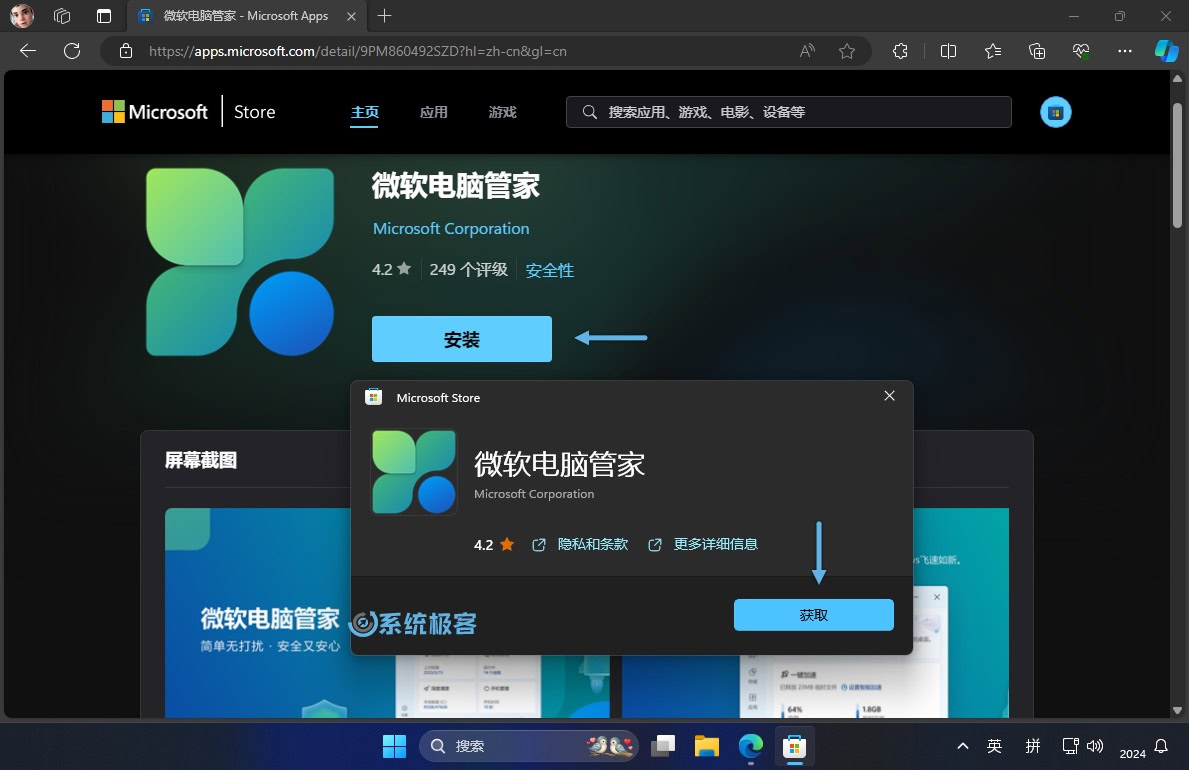
3安装完成后,点击「打开」按钮来运行应用;或者在搜索栏输入「电脑管家」找到并打开它。
微软电脑管家使用指南
微软电脑管家定位为面向全球用户的桌面安全工具,微软还专门为其建立了一个功能展示主页。
安装好之后,你会发现它的界面极其简洁,使用起来非常舒适:
- 极大地简化了系统状态的监控过程,比如可以轻松查看实时内存占用情况。
- 导航同样直观便捷,提供了众多系统控制选项,并在不同的分类功能中井然有序地展现出来。
首页:快速优化与维护
首页是微软电脑管家的核心区域,在这里可以快速了解内存使用情况和临时文件占用的空间。点击「立即加速」按钮,系统会自动清理所有临时文件,这个过程既安全又能有效减少内存消耗,从而即时提升电脑性能。
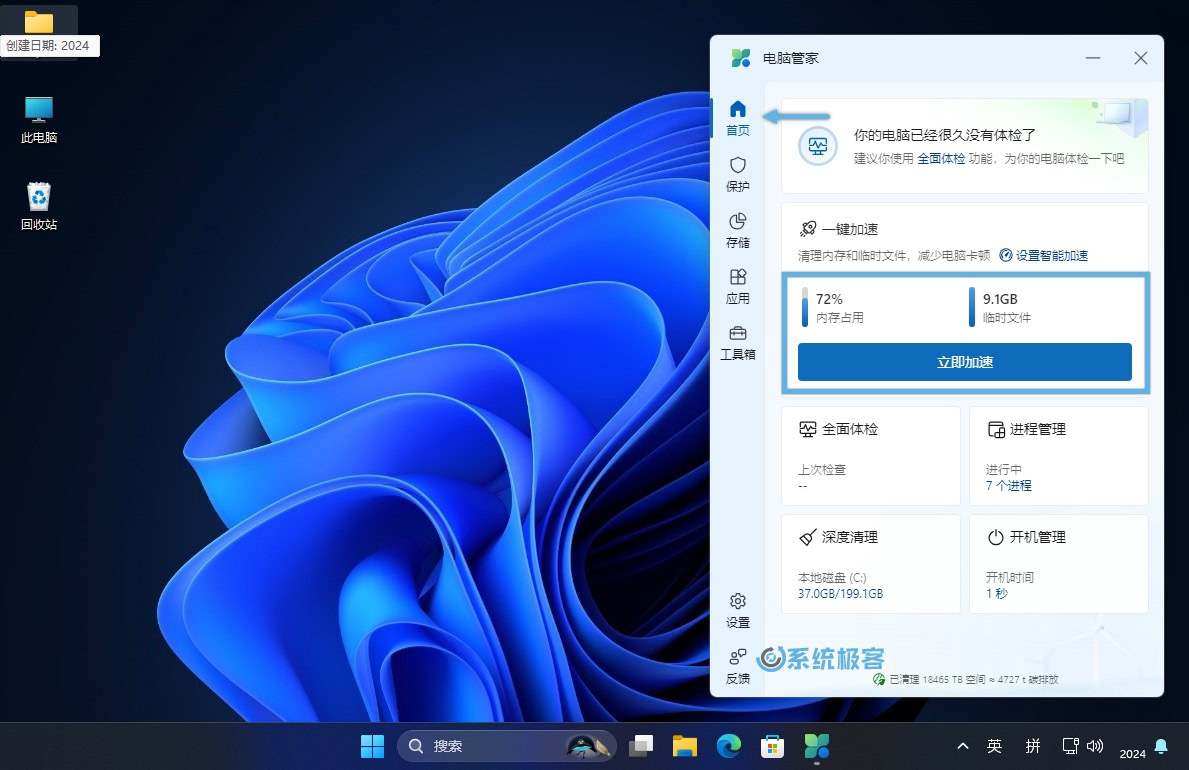
在首页中,你还可以使用「全面体检」和「深度清理」两大功能。它们可以扫描 Windows 中的非必要文件和文件夹,并提供一个清除或删除的推荐列表。你可以选择不再需要的项目,并点击「立即优化」或「立即清理」,来进行清除。
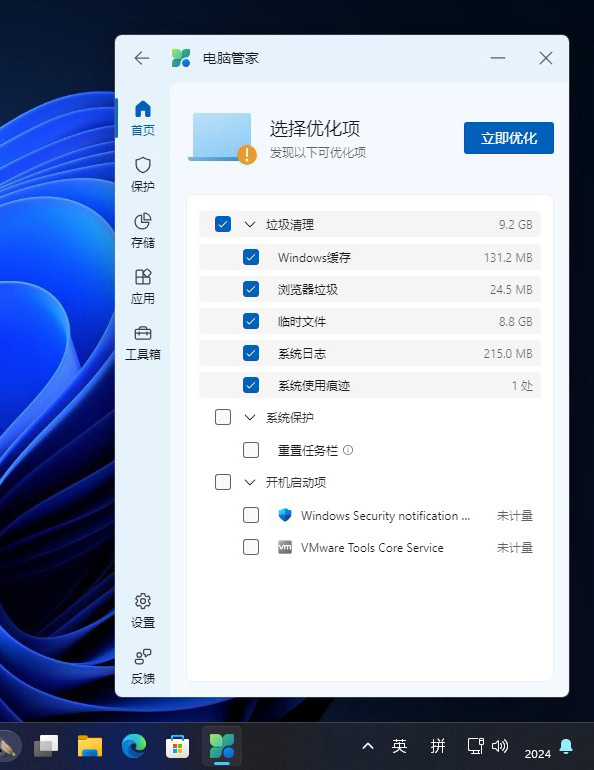
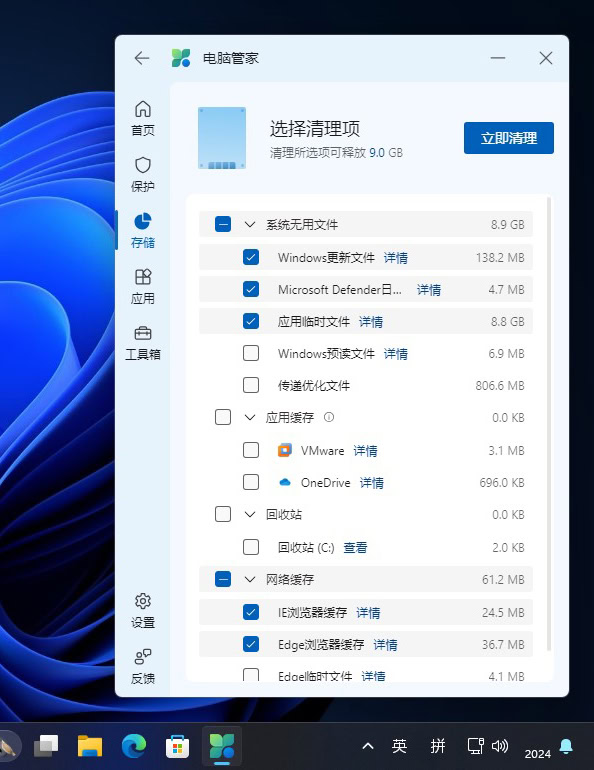
此外,通过首页中的「进程管理」功能,可以直接结束任何不需要的后台进程,无需再打开「任务管理器」来完成操作。
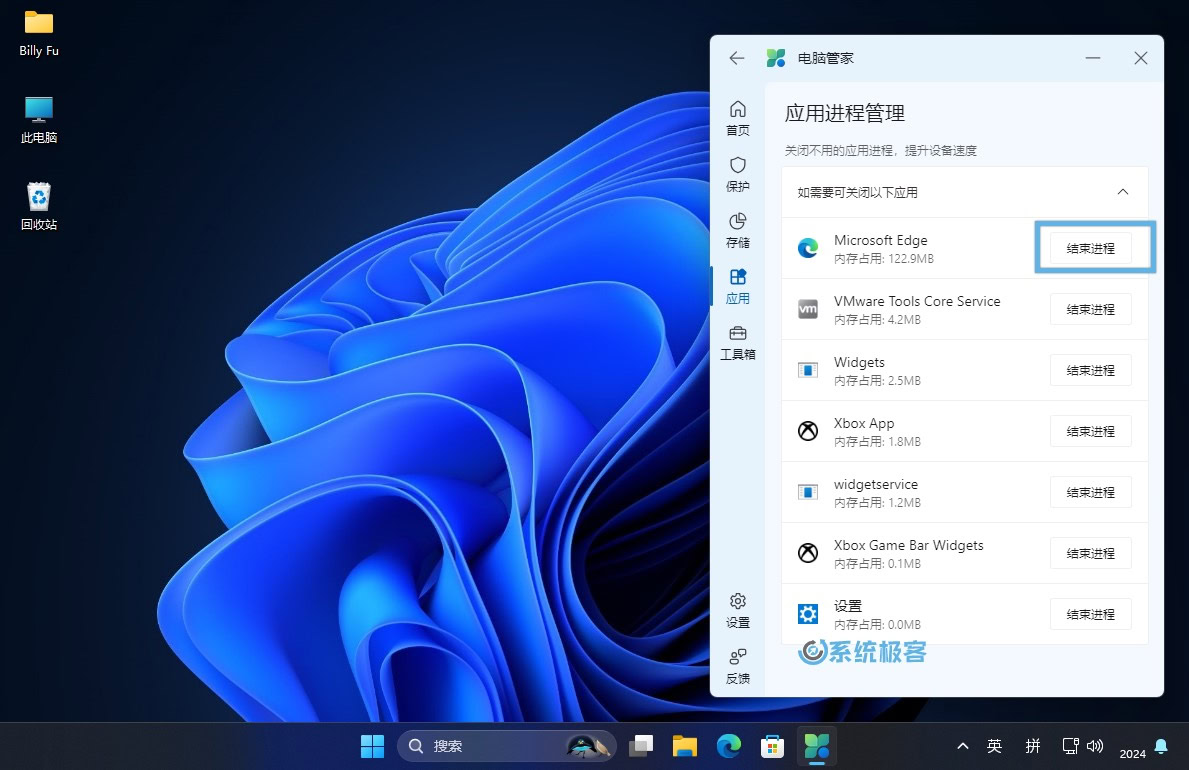
通过这种方式,「电脑管家」简化了电脑的日常维护任务,让性能管理变得更加直接和高效。
保护:安全与诊断工具
在保护功能中,电脑管家集成了多项安全与故障诊断工具,可以便捷地接入Windows 安全中心,执行系统扫描、安装 Windows 更新等关键操作。这一系列工具的实用性极高,例如能主动提示系统的可选更新。
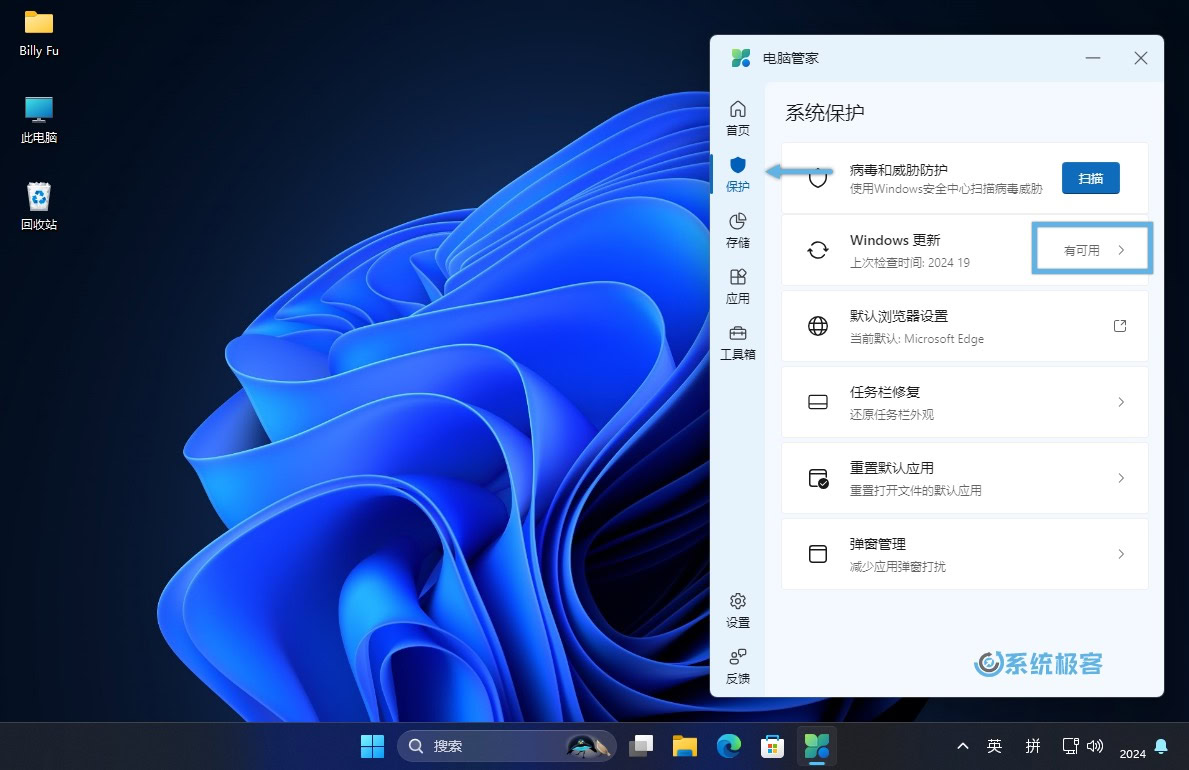
- 众所周知,在 Windows 11 中更改默认浏览器非常不方便,「默认浏览器设置」选项还简化了设置默认网络浏览器的过程。
- 保护功能中还集成了「弹窗管理」功能。一旦「开启弹窗拦截」,就可以有效屏蔽第三方弹出式广告,为你提供一个更加清爽、无干扰的网络浏览环境。
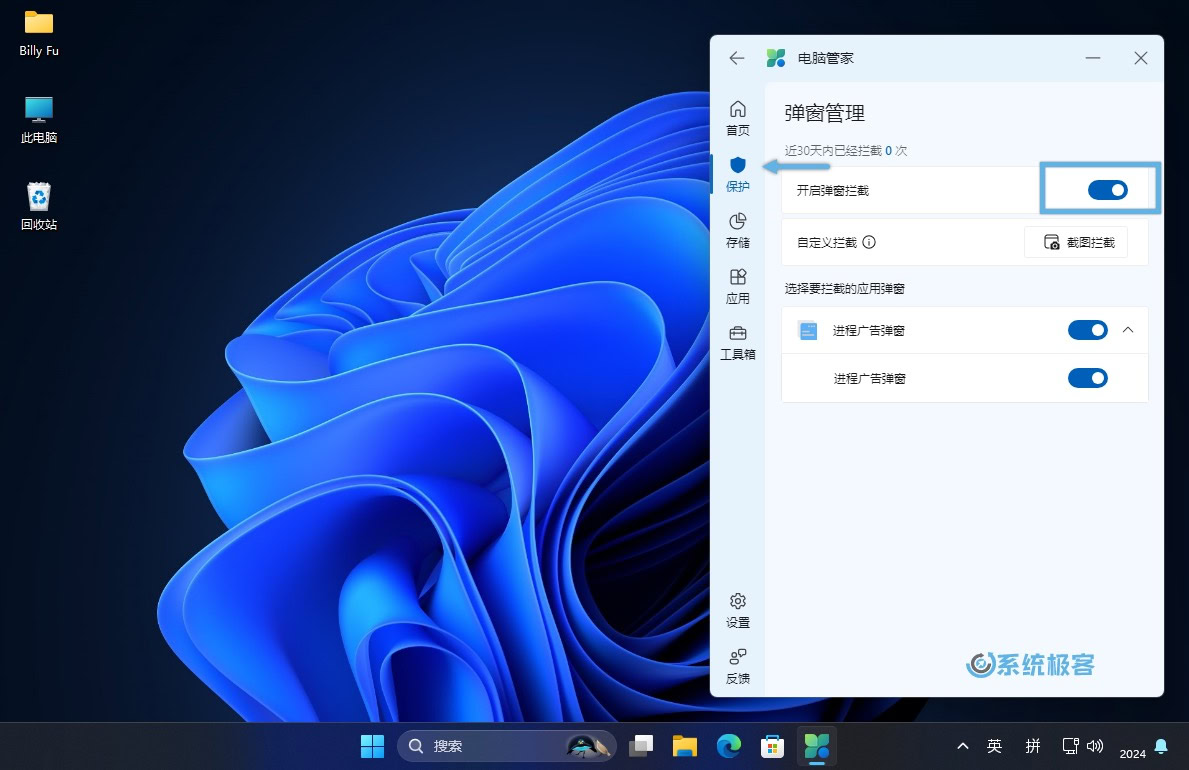
存储:高效利用 Windows 空间
在存储功能中,你可以:
- 通过「存储感知」设置,自动扫描你的电脑,清理一些不再需要的文件。例如过时的 Windows 安装文件、临时文件,以及回收站中的内容等。
- 通过「大文件管理」工具,查找 Windows 大文件并进行清理。
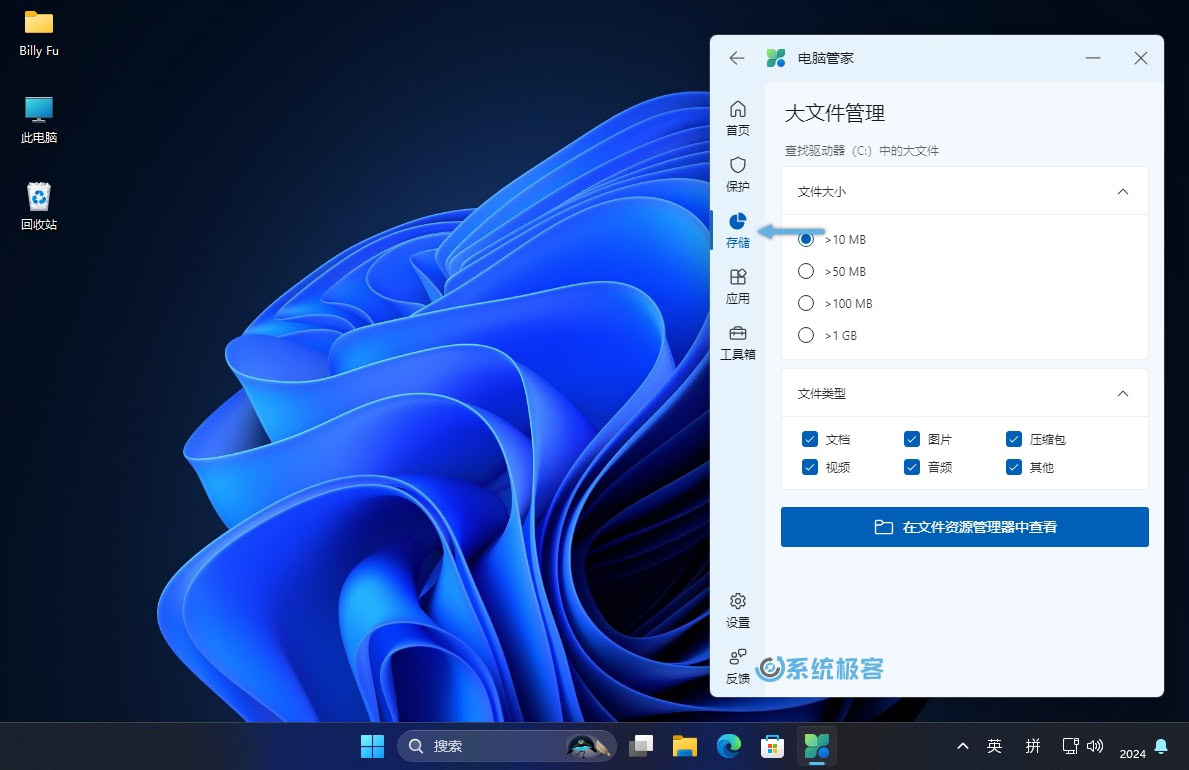
应用:优化进程与开机启动
在应用功能中,可以管理两项关键设置:
- 「应用进程管理」与首页中的「进程管理」功能相同。
- 「开机启动项管理」用来管理 Windows 11 开机启动项。
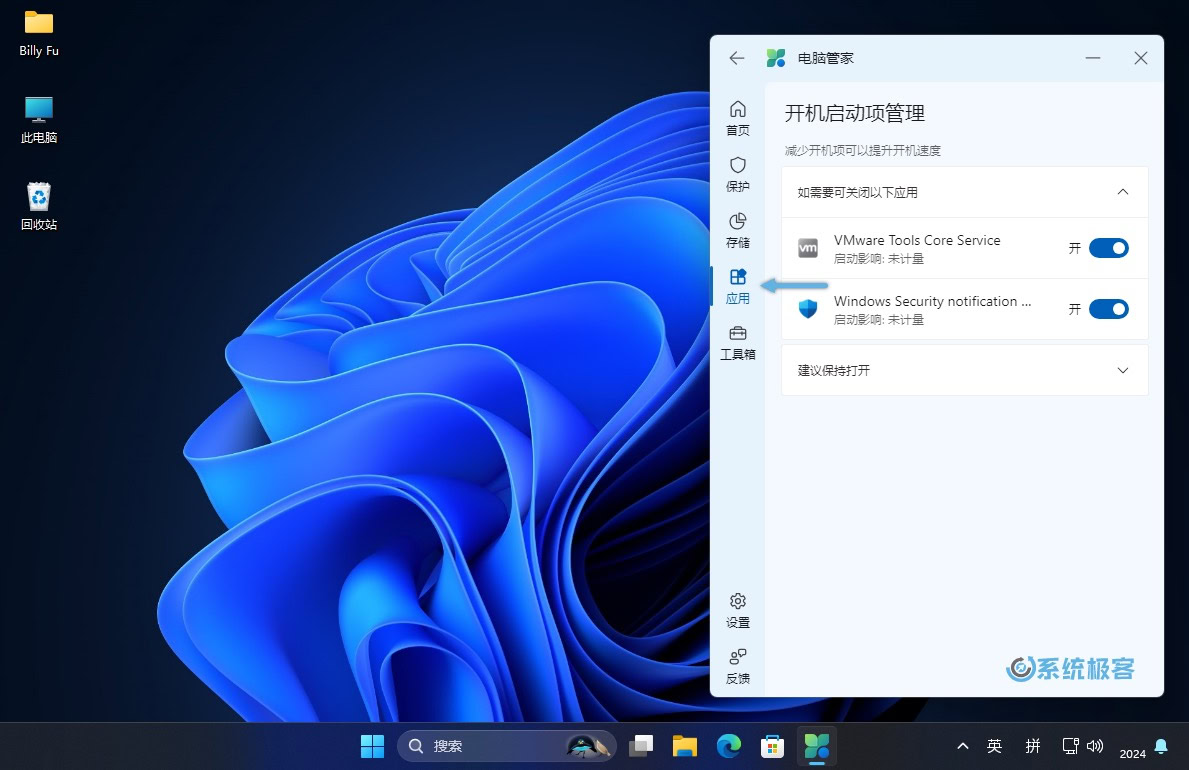
工具箱:提升工作效率的必备工具集
工具箱功能才是微软电脑管家中的亮点功能,这里汇集了多种实用工具,旨在提高用户的工作效率和优化电脑使用体验。
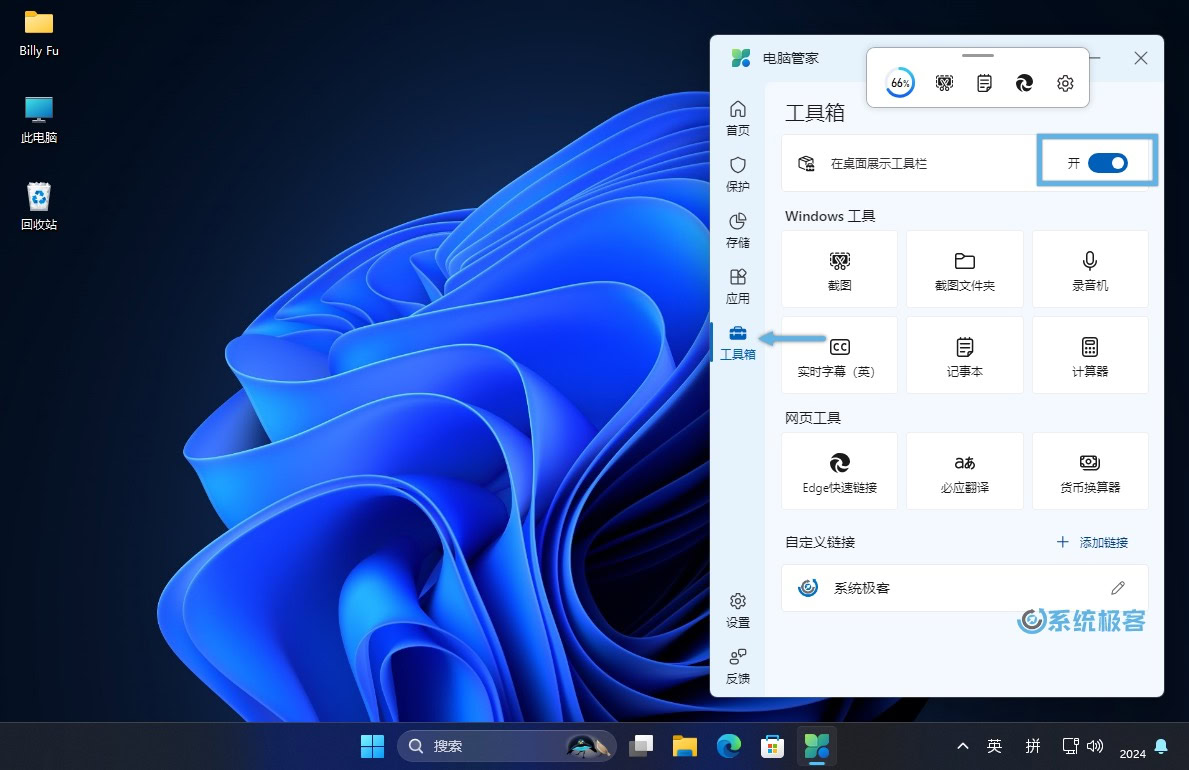
在这个工具箱里,有以下几个分区和特色功能:
- Windows 工具:提供了直接的通道,连接到 Windows 系统中的一些最常用功能和工具。你可以在这里找到快速管理系统设置、文件和应用程序的捷径,极大地提高了便捷性。
- 网页工具:主要链接到 Microsoft 自家的 Bing 在线服务。当然,你也可以添加自定义链接,将个人频繁使用的网页服务整合至此,一键直达。
- 浮动工具栏:通过「在桌面展示工具栏」开关,带来了一个独特的浮动工具栏。这个工具栏可以在屏幕上自由移动,并在其他应用程序窗口之上悬浮,以便迅速访问到各种工具。
设置中的智能加速:自动优化 PC 性能
在设置中,有一个创新的「智能加速」功能,它可以在内存占用过高或临时文件大于 1GB 时,自动优化你的 PC 性能。
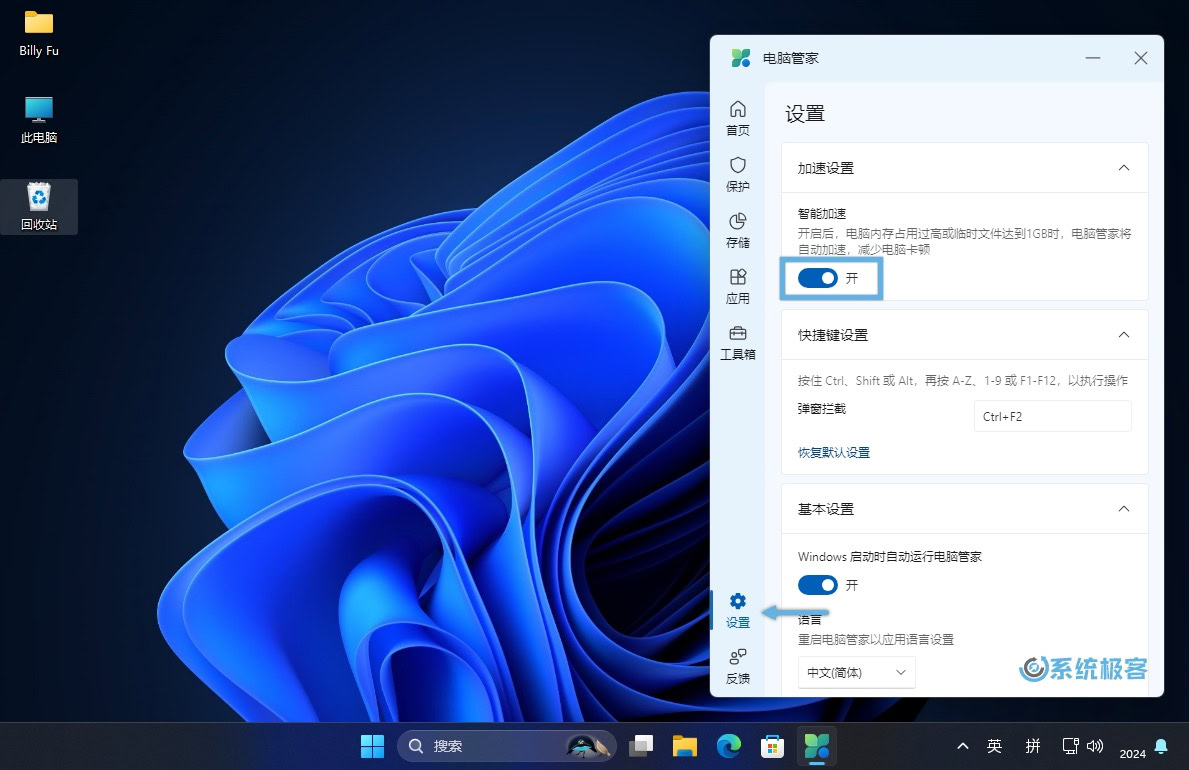
总的来说,微软电脑管家是由微软官方推出的,一款功能强大、安全可靠的 Windows 优化工具,还不会捆绑安装其他软件或插件。连系统都是人家出的,也不用担心有猫腻。
如果你正在寻找一款优秀的 Windows 优化软件,它能够帮助你轻松解决 Windows 系统的各种性能问题,提升电脑运行效率和安全性。也没谁比微软更了解 Windows 系统的架构和优化路径。
Recommend
About Joyk
Aggregate valuable and interesting links.
Joyk means Joy of geeK